国旅手游网提供好玩的手机游戏和手机必备软件下载,每天推荐精品安卓手游和最新应用软件app,并整理了热门游戏攻略、软件教程、资讯等内容。欢迎收藏
网友离癸提问:ppt在哪设置播放顺序
怎么在ppt2007中设定播放顺序?下面小编就给大家分享的在ppt2007中设定播放顺序的具体方法,一起来看看吧。
ppt2007设定播放顺序的方法:
切换至“幻灯片放映”功能区,点击“自定义幻灯片放映”->“自定义放映”项。
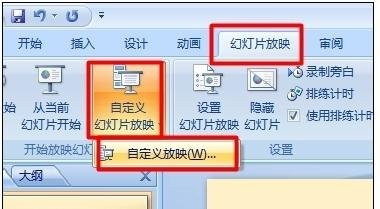
接着在打开的“自定义放映”窗口中,点击“新建”按钮。
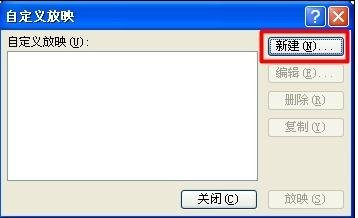
在打开的“定义自定义放映”窗口中,输入“幻灯片放映名称”,如“学生观看模式”,接着将“在演示文稿中的幻灯片”列表中的幻灯片选中,点击“添加”按钮添加到右侧“在自定义放映中的幻灯片”列表中,并通过“移动”按钮进行播放次序的移动。
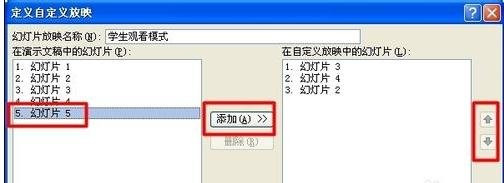
当所有幻灯片放映次序设置完成后,点击“确定”即可完成一个播放次序的设置。
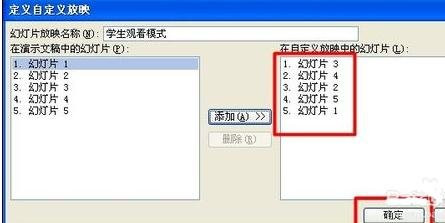
在返回的“自定义放映”窗口中,就可以看到刚才创建的“学习观看模式”自定义放映啦。同样我们还可以创建多个自定义放映模式。
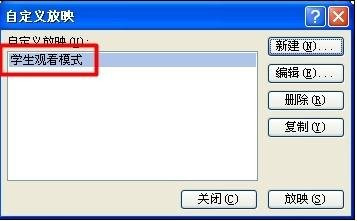
最后就可以播放自定义放映模式啦,点击窗口中的“放映”按钮或点击“自定义幻灯片放映”->“学生观看模式”项也可实现按自定义次序播放幻灯片的目地。
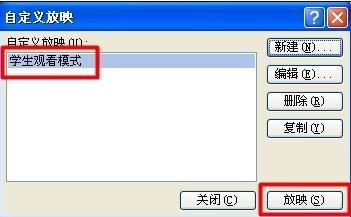
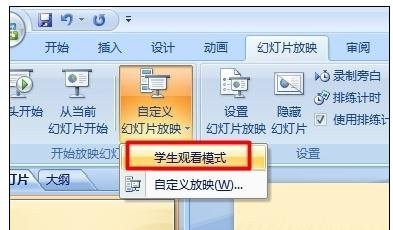
以上就是怎么在ppt2007中设定播放顺序的全部内容了,大家都学会了吗?
关于《怎么在ppt2007中设定播放顺序?在ppt2007中设定播放顺序的具体方法》相关问题的解答如真小编就为大家介绍到这里了。如需了解其他软件使用问题,请持续关注国旅手游网软件教程栏目。
版权声明:本文内容由互联网用户自发贡献,该文观点仅代表作者本人。本站仅提供信息存储空间服务,不拥有所有权,不承担相关法律责任。如果发现本站有涉嫌抄袭侵权/违法违规的内容,欢迎发送邮件至【1047436850@qq.com】举报,并提供相关证据及涉嫌侵权链接,一经查实,本站将在14个工作日内删除涉嫌侵权内容。
本文标题:【如何在ppt中设置播放顺序[怎样在ppt中设置播放顺序]】
本文链接:http://www.citshb.com/class252080.html
